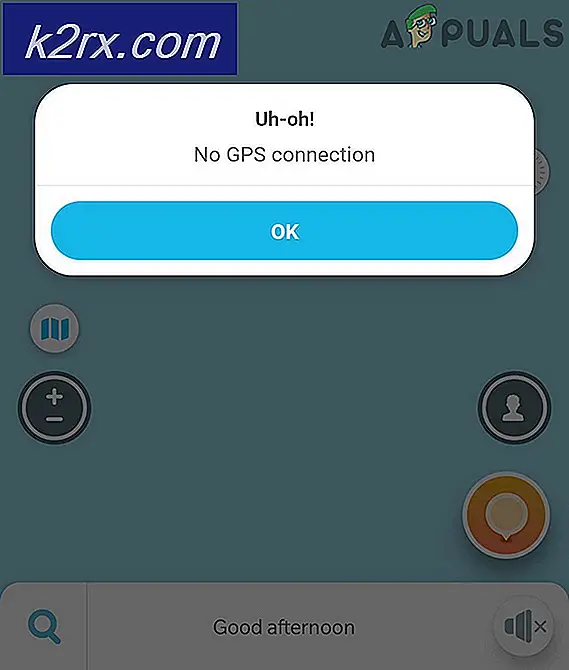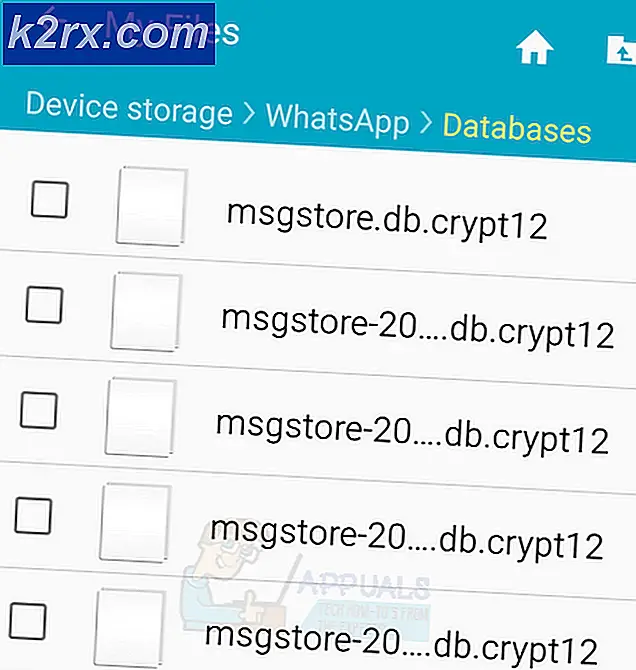Adobe AcroTray.exe'nin Başlangıçta Başlatılması Nasıl Devre Dışı Bırakılır
Adobe Acrobat, kullanıcıların dosyaları PDF formatında görüntülemesine, oluşturmasına, değiştirmesine, yazdırmasına ve yönetmesine olanak tanıyan bir yazılımdır. İş, BT, idari hizmetler ve eğitim belgeleri dahil olmak üzere çeşitli alanlarda kullanılır. Ancak kullanıcılar, Adobe Acrobat ile birlikte yüklenen AcroTray adlı bir yazılım bileşeni alacaklardır. Bu program, kullanmaya gerek kalmadan başlangıçta otomatik olarak yüklenecektir.
AcroTray.exe nedir?
AcroTray (Adobe Acrobat Tepsi Simgesi anlamına gelir) Adobe Acrobat'ın bir uzantısıdır. PDF dosyalarını açmak ve çeşitli biçimlere dönüştürmek için kullanılır. AcroTray, işletim sistemi önyüklendiğinde otomatik olarak başlayacaktır. Bir kullanıcı sağ tıklamaya çalıştığında veya herhangi bir PDF dosyasını dönüştürmeye çalıştığında bildirimleri görüntüler. Ayrıca Adobe Acrobat güncellemelerini takip etmek için de kullanılır. Bu dosyayı Acrobat kurulu dizininde bulabilirsiniz.
AcroTray Assistant'ı Başlangıçtan Neden Devre Dışı Bırakmanız Gerekiyor?
Kullanıcıların bu programı başlangıçtan devre dışı bırakmak istemelerinin birkaç farklı nedeni vardır. Bildirilen nedenlerin çoğu:
- Aşağıdaki bağlantıya gidin ve yardımcı programın en son sürümünü indirin: Otomatik çalıştırmalar
- İndirilen dosyayı kullanarak ayıklayın WinRAR.
(WinRar'ınız yoksa, sıkıştırılmış klasörü çift tıklayarak açmanız yeterlidir) - Şimdi çıkarılan klasörü açın, ardından sağ tıklayın Otomatik Çalıştırmalar64.exe ve Seç Yönetici olarak çalıştır.
- Aramak Akrobat Yardımcısı (AcroTray) ve işaretini kaldırmak onu listeden.
- Bilgisayarınızı yeniden başlatın ve artık başlamayacak.
Yöntem 3: Adobe AcroTray'i Hizmetlerden Devre Dışı Bırakma
Bu yöntemde, otomatik olarak çalışacak şekilde ayarlanmış bazı Adobe hizmetlerini değiştirebilirsiniz. Bu hizmetleri manuel olarak değiştirmek, AcroTray'in başlangıçta çalışmasını durdurmaya yardımcı olabilir. Bu yöntemi kullanmadan önce bir Windows PC'de yönetici olarak oturum açtığınızdan emin olun.
Not: Uygulamanız gerekebilir Yöntem 1 bu yöntemden önce.
- Ambar pencereler anahtar ve R'ye basın açmak Çalıştırmak, yazın service.msc ve Giriş.
- Aramak "Adobe Acrobat Güncellemesi" ve "Adobe Orijinal Yazılım Bütünlüğü” servisler listesinde, her birine sağ tıklayın (tek tek) ve seçin Özellikleri.
- Değiştir başlangıç türü için Manuel her ikisi için.
- PC'yi yeniden başlatın ve AcroTray muhtemelen artık başlamaz.